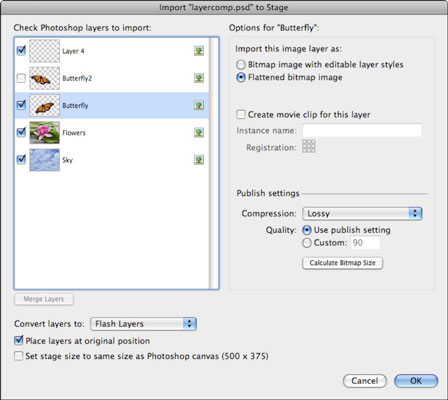Είτε το έργο σας στο Adobe Flash Creative Suite 5 χρειάζεται μια απλή φωτογραφία είτε ένα περίπλοκο μεταγλωττισμένο έργο τέχνης, οι επιλογές Εισαγωγής Photoshop του Flash CS5 διευκολύνουν την εισαγωγή οποιουδήποτε αρχείου .psd διατηρώντας ταυτόχρονα μεμονωμένα επίπεδα επεξεργάσιμα, ακόμη και με στυλ τύπου και στιλ.
Μπορείτε να διανείμετε επίπεδα του Photoshop σε επίπεδα Flash, να τα ταξινομήσετε ως βασικά καρέ ή να μετατρέψετε μεμονωμένα τα περιεχόμενα του επιπέδου σε σύμβολα που προστίθενται στη βιβλιοθήκη. Το Flash υποστηρίζει ακόμη και comps επιπέδων Photoshop, ώστε να μπορείτε να επιλέξετε και να εισαγάγετε οποιοδήποτε comp layer στο αρχείο σας .psd.
Πριν ξεκινήσετε, εντοπίστε ένα αρχείο Photoshop που θέλετε να εισαγάγετε στο Flash. Ένα εξαιρετικό παράδειγμα είναι ένα αρχείο που συνδυάζει επίπεδα και τύπο και τη βασική χρήση των στυλ επιπέδων του Photoshop, όπως τα drop shadows.
Για να εισαγάγετε ένα αρχείο Photoshop, ακολουθήστε τα εξής βήματα:
Επιλέξτε Αρχείο→Εισαγωγή→Εισαγωγή στο στάδιο.
Όταν εμφανιστεί το πλαίσιο διαλόγου Εισαγωγή, επιλέξτε ένα αρχείο Photoshop από τον σκληρό σας δίσκο και κάντε κλικ στην επιλογή Άνοιγμα (Windows) ή Επιλογή (Mac).
Εμφανίζεται το πλαίσιο διαλόγου Εισαγωγή στη βιβλιοθήκη με επιλογές εισαγωγής πλήρους αρχείου Photoshop και πλήρη προβολή όλων των επιπέδων του αρχείου σας.
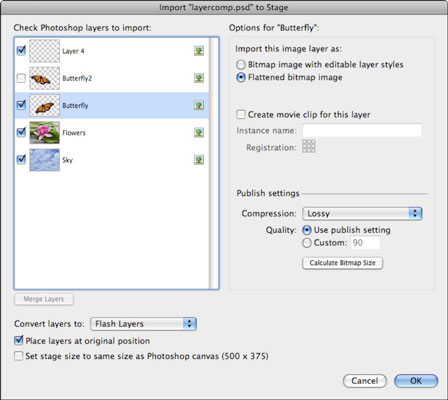
Με τα πλαίσια ελέγχου δίπλα σε κάθε επίπεδο, επιλέξτε τα επίπεδα που θέλετε να εισαγάγετε στο Flash.
Τώρα μπορείτε να ορίσετε επιλογές για τον τρόπο εισαγωγής των περιεχομένων κάθε επιπέδου.
Επισημάνετε ένα επίπεδο που επιλέξατε να εισαγάγετε.
Μπορείτε να επιλέξετε από πολλές επιλογές που εμφανίζονται στη δεξιά πλευρά του πίνακα.
Κάντε κλικ στο OK για να εισαγάγετε το αρχείο.
Το έργο τέχνης που επιλέξατε εμφανίζεται στη σκηνή.
Επειδή μπορείτε να εισαγάγετε επιλεκτικά επίπεδα και να συγχωνεύσετε επίπεδα απευθείας από τον πίνακα Εισαγωγή, εξετάστε το ενδεχόμενο να χρησιμοποιήσετε αρχεία .psd αντί να εισάγετε πεπλατυσμένα έργα τέχνης (όπως αρχεία JPEG ή GIF). Αυτός ο πίνακας σάς επιτρέπει να εξαγάγετε συγκεκριμένα στοιχεία και να διατηρείτε τη διαφάνεια από τα επίπεδα του Photoshop.